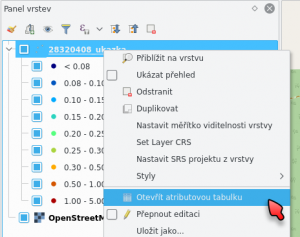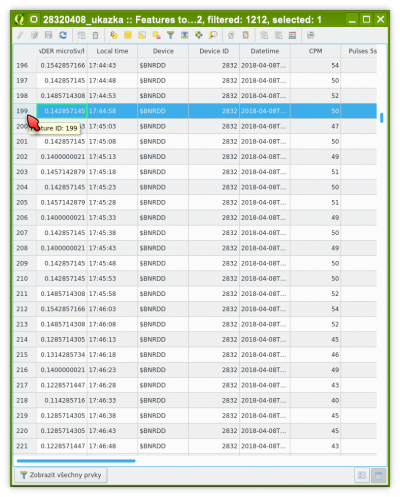Pokročilá práce se Safecast daty v QGISu
na této stránce budou postupně přidávány ukázky různých pokročilých funkcí QGISu a možnosti práce se Safecast daty.
STRÁNKA JE V PŘÍPRAVĚ!
Zobrazení počtu bodů v jednotlivých kategoriích hodnot
Tato funkce se hodí, pokud potřebujeme zjistit, zda jsou například vyšší hodnoty záležitostí pouze několika bodů, nebo jich je větší množství a z pouhého pohledu na mapu to není patrné.
Výběr a odstranění bodů v určitém časovém úseku
Tento postup využijete, pokud jste se například během měření zastavili na oběd v restauraci a po dobu oběda jste nechali přístroj zapnutý. Výsledkem je nepřehledný shluk bodů kolem místa zastávky způsobený tím, že uvnitř budovy má přístroj výrazně horší příjem GPS signálu a tím i chybu určení polohy.
Takový shluk nelze snadno odstranit klasickým nástrojem výběru, protože "nepoužitelná" data z přestávky Vám překrývají "použitelná" data příjezdu k k místu zastávky a odjezdu od něj. Takto vypadá náš ukázkový soubor (pěší část reálného měření):
V takovémto případě není reálné poradit si s vyfiltrováním dat jen s použitím obdélníkového výběru, který nabízí plugin. Ale ani s využitím pokročilých možností výběru na mapě (které nabízí QGIS) si nepomůžeme. Data z chůze po obci se totiž smísila s daty naměřenými uvnitř budovy, protože tato data mají výrazně vyšší chybu určení polohy.
V našem případě víme, že potřebujeme odstranit data 17:44 - 18:40
K výběru úseku v atributové tabulce poslouží myš v kombinaci s klávesami Ctrl a Shift.